Come creare un collegamento (alias) su un Mac
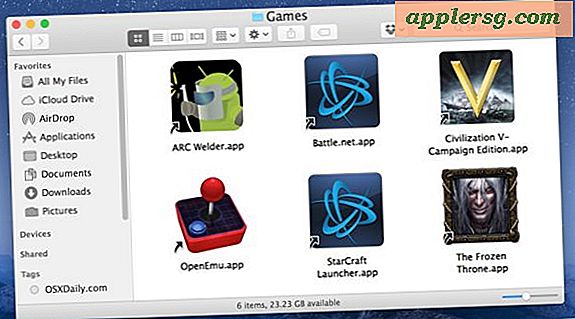
Creare un alias per un'applicazione, una cartella o un file Mac, offre un modo semplice per accedere a quell'elemento senza dover rintracciare la sua posizione originale. Invece, puoi posizionare un alias ovunque e lancerà immediatamente l'oggetto originale, mentre l'oggetto originale rimarrà nella sua posizione originale. Un alias su Mac funziona in modo simile a come funziona un collegamento su Windows e puoi memorizzarli ovunque tu voglia.
Gli alias sono in circolazione sul Mac da molto tempo, ma sono spesso sottoutilizzati nell'era moderna a causa di altre funzionalità come Spotlight, Launchpad e Dock. Offriremo una rapida revisione di come creare alias su Mac per offrire accesso rapido a qualsiasi file, cartella, documento o applicazione.
Come creare un alias sul Mac di qualsiasi file, applicazione o cartella
Se puoi selezionare un oggetto nel Finder, puoi creare un alias di esso, ecco come:
- Usando il Finder, individua l'elemento di cui vuoi creare un alias
- Seleziona la voce nel Finder, quindi apri il menu "File" e scegli "Crea alias"
- Individua l'alias appena creato (condividerà lo stesso nome dell'originale ma includerà "alias" dopo il nome) e posizionerà l'alias nel punto in cui desideri che venga memorizzato
- Ripeti se necessario per ulteriori alias

Un alias è indicato dal piccolo badge a forma di freccia che si trova sopra l'angolo dell'icona dell'alias.

In questo esempio abbiamo creato una nuova cartella chiamata "Giochi" sul desktop e ho aggiunto vari giochi dalla cartella / Applicazioni in quella cartella Giochi. Nota che i giochi originali si trovano nella loro posizione originale, sono solo gli alias contenuti nella nuova directory "Giochi".

Puoi usare questa cartella di alias trucco per creare pannelli di avvio rapido nel Dock del Mac, basta trascinare la cartella di alias sul lato destro del Dock e diventerà un pannello di avvio facilmente accessibile di qualsiasi alias che è memorizzato in quella cartella .
Gli alias sono anche ottimi per l'accesso rapido a una serie di file che si diffondono attraverso il sistema operativo o il file system e quando si desidera mantenere la loro posizione originale ma si desidera comunque accedere rapidamente a una serie di file o cartelle nello stesso punto .
Un altro ottimo uso degli alias è per offrire un collegamento a una posizione di accesso frequente sul Mac; piuttosto che scavare più e più volte nel file system, basta fare un alias di quella cartella o file di posizione sepolti.
Gli utenti Mac di vecchia scuola possono trovare divertente usare alias (o collegamenti simbolici) per inserire un cestino nel desktop Mac.
Scorciatoia da tastiera per creare un alias su Mac: Comando L
Se selezioni un oggetto nel Finder e premi Comando + L, creerai immediatamente un alias dell'elemento selezionato.
Un'altra buona opzione è tenere premuto Opzione e Comando mentre si trascina e rilascia per creare un alias invece di spostare un file.
Gli utenti con uno sfondo linux o unix possono pensare ad un alias come un collegamento simbolico sulla riga di comando e gli utenti di uno sfondo di Windows possono pensare ad un alias come una scorciatoia. È davvero molto simile, l'alias è semplicemente un riferimento all'elemento originale.
Puoi eliminare gli alias e non cancellerà il file originale, a condizione che tu stia rimuovendo l'alias come indicato dal piccolo badge con la freccia, oppure ispezionando l'elemento con Ottieni informazioni, che mostrerà "alias" come tipo.
Hai altri suggerimenti o trucchi per gli alias su Mac? Fateci sapere nei commenti!











